Déterminer la projection inconnue d une couche pour ArcGis 10.X
|
|
|
- Fabienne Morneau
- il y a 7 ans
- Total affichages :
Transcription
1 Déterminer la projection inconnue d une couche pour ArcGis 10.X Cas des couches de données sur le territoire métropolitain français. Cette méthode ne s applique qu aux systèmes courants de coordonnées utilisés en France pour les données terrestres : systèmes Lambert, UTM et coordonnées géographiques. Février 2015 Atilio FRANCOIS info@nasca.fr
2 Introduction Dans ce document nous essayons de vous apporter un guide pour déterminer le système de projection d une couche de données SIG, quand elle est inconnue. Nous nous sommes limités aux systèmes couramment utilisés en France par les différents organismes et administrations : les projections Lambert et Lambert93, les projections UTM et les données non projetées (géographiques en latitude/longitude). Bien sûr, il en existe beaucoup d autres, utilisées ponctuellement. Mais il est impossible de les déterminer sans un véritable travail de détective. Les cartes suivantes montrent les différentes zones concernées par chaque type de système de projection. Nous donnons comme acquis que vous savez utiliser ArcGis et que vous possédez d autres données de référence qui vous permettront de comparer et de juger des résultats obtenus.
3 Carte N 1 (Zones Lambert NTF)
4 Carte N 2 (Zones Lambert 93)
5 Carte N 3 (Zones UTM)
6 Table des matières Introduction... 2 Carte N 1 (Zones Lambert NTF)... 3 Carte N 2 (Zones Lambert 93)... 4 Carte N 3 (Zones UTM)... 5 Diagnostic du problème... 7 Procédure de recherche... 7 Trouver le système de projection... 7 Coordonnées Y < Coordonnées X entre 0 et Coordonnées Y entre et Coordonnées X entre 0 et Coordonnées X entre et Coordonnées Y entre et Coordonnées X entre 0 et Coordonnées X entre et Coordonnées Y entre et Coordonnées X entre 0 et Coordonnées X entre et Coordonnées Y entre et Coordonnées X entre et Coordonnées Y entre et Coordonnées X entre et Coordonnées X entre et Coordonnées Y entre et Coordonnées X entre et Coordonnées X entre et Coordonnées Y entre et Coordonnées X entre 0 et Coordonnées X entre et Coordonnées Y entre et Coordonnées X entre et Coordonnées Y entre et Coordonnées X entre et Coordonnées Y entre et Coordonnées X entre et Trouver le système géodésique (DATUM)... 12
7 Normalement, toutes les couches de données géographiques possèdent la description relative au système de coordonnées. Malheureusement, ce n est pas toujours le cas. En général se problème se double avec celui de ne pas (ou plus) pouvoir contacter le producteur de la donnée. Diagnostic du problème A- Vous demandez à Arcmap de charger la couche et vous voyez un message d avertissement : «Les sources de données ajoutées suivantes n ont pas d informations de référence spatiale. Ces données peuvent être affichées dans ArcMap, mais elles ne peuvent pas être projetées.» Si c est une couche de données vectorielle (points, lignes, polygones), les données doivent manquer de système de coordonnées défini. Dans le cas de fichiers de formes, il manque le fichier PRJ. B- Vous demandez à Arcmap de charger la couche et, sans avoir aucun message d avertissement ou d erreur, vous ne voyez pas vos nouvelles données, ou elles sont complètement ailleurs de là où elles devraient être. Si c est une couche de données vectorielle (points, lignes, polygones), les données ont un système de coordonnées défini, mais il est faux. Le fichier PRJ existe, mais son contenu est erroné. Procédure de recherche Vous devez trouver la plage de valeurs X et Y contenues dans les données. 1- Démarrez ArcMap avec un nouveau document vide 2- Ajoutez les données dotées du système de coordonnées inconnu. Les données ne doivent pas avoir de système de coordonnées défini. Dans le cas de fichiers de formes, il ne doit pas posséder de fichiers PRJ. S il y en a un, renommezle différemment. 3- Cliquez avec le bouton droit sur le nom de la couche dans la table des matières, 4- Cliquez sur Propriétés pour ouvrir la boîte de dialogue Propriétés de la couche, 5- Sélectionnez l onglet Source, puis examinez l étendue des données. Dans la partie haute de la fenêtre) Le terme système de coordonnées peut s appliquer à des données exprimées en degrés décimaux (coordonnées géographiques) ou à un système de coordonnées projetées exprimé en mètres. Si les coordonnées indiquées dans la zone Etendue sont exprimées en degrés décimaux, elles seront comprises entre et +180 pour les longitudes (valeurs de Gauche et Droite) et entre -90 et +90 pour les latitudes (valeurs de Haut et Bas). Le système des données sera à rechercher dans la section «Systèmes de coordonnées géographiques» d ArcGis. Il reste à trouver le système géodésique (Datum) des données. (Voir plus loin) Si les coordonnées indiquées dans la zone Etendue sont de l ordre des centaines de millier ou des millions, il s agit de mètres. Le système des données sera à rechercher dans la section «Systèmes de coordonnées projetées» d ArcGis, et il restera aussi à trouver le système géodésique (Datum) des données. Trouver le système de projection Ci-après vous trouverez un cheminement logique en se basant sur la plage de valeurs «Etendue» de votre couche. En plus de ces valeurs, nous utiliserons la zone des données par rapport aux trois cartes. Si vous ne trouvez pas vos plages de valeurs, vos données ne sont probablement pas dans les systèmes de coordonnées abordés dans ce document. Il se peut aussi que le créateur des données n ai pas été aussi rigoureux que nécessaire et qu il ait utilisé un système en dehors des limites pour lequel il a été conçu : des donnée en Lambert 1 qui en réalité sont en zone II, des données UTM 31 mais qui sont en réalité en fuseau 30. N hésitez pas à faire des essais. Tout ce que vous risquez c est de trouver la bonne réponse.
8 Coordonnées Y < Coordonnées X entre 0 et Voir sur la carte N 1 Si vos données sont en zone Lambert I Les données sont en NTF Lambert I zone, code EPSG Dans ArcGis 10.X elle n est pas directement disponible. Pour définir cette projection sur une couche vous devez Ouvrir les propriétés de la couche dans ArcCatalog, sélectionner l onglet Système de coordonnées XY, ouvrir Systèmes de coordonnées projetées ->Grilles nationales -> France, double-cliquez sur la projection «NTF_France_I_degrees» pour ouvrir les propriétés de cette projection, puis modifiez le paramètre «False_northing» en (au lieu de ). Cliquez sur OK et sur OK. Si vos données sont en zone Lambert II Les données sont en NTF Lambert II zone, code EPSG Dans ArcGis 10.X elle n est pas directement disponible. Pour définir cette projection sur une couche vous devez Ouvrir les propriétés de la couche dans ArcCatalog, sélectionner l onglet Système de coordonnées XY, ouvrir Systèmes de coordonnées projetées ->Grilles nationales -> France, double-cliquez sur la projection «NTF_France_II_degrees» pour ouvrir les propriétés de cette projection, puis modifiez le paramètre «False_northing» en (au lieu de ). Cliquez sur OK et sur OK. Si vos données sont en zone Lambert III Les données sont en NTF Lambert III zone, code EPSG Dans ArcGis 10.X elle n est pas directement disponible. Pour définir cette projection sur une couche vous devez Ouvrir les propriétés de la couche dans ArcCatalog, sélectionner l onglet Système de coordonnées XY, ouvrir Systèmes de coordonnées projetées ->Grilles nationales -> France, double-cliquez sur la projection «NTF_France_III_degrees» pour ouvrir les propriétés de cette projection, puis modifiez le paramètre «False_northing» en (au lieu de ). Cliquez sur OK et sur OK. Si vos données sont en zone Lambert IV Les données sont en NTF Lambert IV zone, code EPSG Dans ArcGis 10.X elle n est pas directement disponible. Pour définir cette projection sur une couche vous devez Ouvrir les propriétés de la couche dans ArcCatalog, sélectionner l onglet Système de coordonnées XY, ouvrir Systèmes de coordonnées projetées ->Grilles nationales -> France, double-cliquez sur la projection «NTF_France_IV_degrees» pour ouvrir les propriétés de cette projection, puis modifiez le paramètre «False_northing» en (au lieu de ). Cliquez sur OK et sur OK. Coordonnées Y entre et Coordonnées X entre 0 et Voir sur la carte N 1 Si vos données sont en zone Lambert I Les données sont en NTF Lambert I carto, code EPSG Pour définir cette la projection «NTF_France_I_degrees», cliquez sur OK.
9 Coordonnées X entre et Si vos données sont en zone 1 (verte) Les données sont en RGF Lambert CC42, code EPSG Pour définir cette la projection «RGF_1993_CC42», cliquez sur OK. Coordonnées Y entre et Coordonnées X entre 0 et Voir sur la carte N 1 Si vos données sont en zone Lambert II Les données sont en NTF Lambert II carto, code EPSG Pour définir cette la projection «NTF_France_II_degrees», cliquez sur OK. Si vos données sont en dehors de la zone Lambert II Les données sont en NTF Lambert II étendue, code EPSG Pour définir cette projection sur une couche dans ArcGis 10.X vous devez Ouvrir les propriétés de la couche dans ArcCatalog, sélectionner l onglet Système de coordonnées XY, ouvrir Systèmes de coordonnées projetées ->Grilles nationales -> France, sélectionnez la projection «NTF_France_II_degrees», cliquez sur OK. Coordonnées X entre et Si vos données sont en zone 2 (bleue) Les données sont en RGF Lambert CC43, code EPSG Pour définir cette la projection «RGF_1993_CC43», cliquez sur OK. Coordonnées Y entre et Coordonnées X entre 0 et Voir sur la carte N 1 Si vos données sont en zone Lambert III Les données sont en NTF Lambert III carto, code EPSG Pour définir cette la projection «NTF_France_III_degrees», cliquez sur OK. Coordonnées X entre et Si vos données sont en zone 3 (verte) Les données sont en RGF Lambert CC44, code EPSG Pour définir cette la projection «RGF_1993_CC44», cliquez sur OK.
10 Coordonnées Y entre et Coordonnées X entre et Voir sur la carte N 1 Si vos données sont en zone Lambert IV Les données sont en NTF Lambert IV carto, code EPSG Pour définir cette la projection «NTF_France_IV_degrees», cliquez sur OK. Coordonnées Y entre et Coordonnées X entre et Voir sur la carte N 3 Si vos données sont en zone Fuseau 30 Les données sont en WGS84 UTM 30N, code EPSG Pour définir cette Systèmes de coordonnées projetées ->UTM -> WGS84 -> Hémisphère Nord->, sélectionnez la projection «WGS_1984_UTM_Zone_30N», cliquez sur OK. Si vos données sont en zone Fuseau 31 Les données sont en WGS84 UTM 31N, code EPSG Pour définir cette Systèmes de coordonnées projetées ->UTM -> WGS84 -> Hémisphère Nord->, sélectionnez la projection «WGS_1984_UTM_Zone_31N», cliquez sur OK. Si vos données sont en zone Fuseau 32 Les données sont en WGS84 UTM 32N, code EPSG Pour définir cette Systèmes de coordonnées projetées ->UTM -> WGS84 -> Hémisphère Nord->, sélectionnez la projection «WGS_1984_UTM_Zone_32N», cliquez sur OK. Coordonnées X entre et Si vos données sont en zone 4 (bleue) Les données sont en RGF Lambert CC45, code EPSG Pour définir cette la projection «RGF_1993_CC45», cliquez sur OK. Coordonnées Y entre et Coordonnées X entre et Voir sur la carte N 3 Si vos données sont en zone Fuseau 30 Les données sont en WGS84 UTM 30N, code EPSG Pour définir cette Systèmes de coordonnées projetées ->UTM -> WGS84 -> Hémisphère Nord->, sélectionnez la projection «WGS_1984_UTM_Zone_30N», cliquez sur OK. Si vos données sont en zone Fuseau 31 Les données sont en WGS84 UTM 31N, code EPSG Pour définir cette Systèmes de coordonnées projetées ->UTM -> WGS84 -> Hémisphère Nord->, sélectionnez la projection «WGS_1984_UTM_Zone_31N», cliquez sur OK. Si vos données sont en zone Fuseau 32
11 Les données sont en WGS84 UTM 32N, code EPSG Pour définir cette Systèmes de coordonnées projetées ->UTM -> WGS84 -> Hémisphère Nord->, sélectionnez la projection «WGS_1984_UTM_Zone_32N», cliquez sur OK. Coordonnées X entre et Si vos données sont en zone 5 (verte) Les données sont en RGF Lambert CC46, code EPSG Pour définir cette la projection «RGF_1993_CC46», cliquez sur OK. Coordonnées Y entre et Coordonnées X entre 0 et Si vos données SONT en zone 6 (bleue) Il y a deux possibilités, vous devrez les tester par rapport à une couche connue pour déterminer laquelle est la bonne. Les données peuvent être en RGF Lambert 93, code EPSG Pour définir cette projection sur une couche dans ArcGis 10.X vous devez Ouvrir les propriétés de la couche dans ArcCatalog, sélectionner l onglet Système de coordonnées XY, ouvrir Systèmes de coordonnées projetées ->Grilles nationales -> France, sélectionnez la projection «RGF_1993_Lambert_93», cliquez sur OK. Ou bien Les données peuvent être en RGF Lambert CC47, code EPSG Pour définir cette projection sur une couche dans ArcGis 10.X vous devez Ouvrir les propriétés de la couche dans ArcCatalog, sélectionner l onglet Système de coordonnées XY, ouvrir Systèmes de coordonnées projetées ->Grilles nationales -> France, sélectionnez la projection «RGF_1993_CC47», cliquez sur OK. Si vos données NE SONT PAS en zone 6 (bleue) Les données sont en RGF Lambert 93, code EPSG Pour définir cette la projection «RGF_1993_Lambert_93», cliquez sur OK. Coordonnées X entre et Si vos données sont en zone 6 (bleue) Les données sont en RGF Lambert CC47, code EPSG Pour définir cette la projection «RGF_1993_CC47», cliquez sur OK. Coordonnées Y entre et Coordonnées X entre et Si vos données sont en zone 7 (verte) Les données sont en RGF Lambert CC48, code EPSG Pour définir cette la projection «RGF_1993_CC48», cliquez sur OK.
12 Coordonnées Y entre et Coordonnées X entre et Si vos données sont en zone 8 (bleue) Les données sont en RGF Lambert CC49, code EPSG Pour définir cette la projection «RGF_1993_CC49», cliquez sur OK. Coordonnées Y entre et Coordonnées X entre et Si vos données sont en zone 9 (verte) Les données sont en RGF Lambert CC50, code EPSG Pour définir cette la projection «RGF_1993_CC50», cliquez sur OK. Trouver le système géodésique (DATUM) Une fois franchies les deux premières étapes il reste un dernier point à déterminer. Tout système de localisation se réfère obligatoirement à un centre de la Terre. Comme la Terre n est pas une sphère parfaite, et qu il faut calculer son centre, il y eu plusieurs manières de le calcule et par conséquent, plusieurs «centres» différents. La différence n est pas énorme et jusqu à il y a quelques décennies ce n était qu une discussion plutôt théorique, la différence de positionnement résultante étant, en général, inférieure à 300m. En principe, un système de coordonnées est toujours associé à un système géodésique. Les projections Lambert 1, 2, 3,4 et 2 étendue sont toujours associées au système NTF (Nouvelle triangulation française) Les projections Lambert 93, et CC42 à 50 sont toujours associées au système RGF. Donc, si dans l étape précédente vous êtes arrivés à définir une de ces projections, le travail est fini. Pour les projections UTM 30 à 32, en principe le système associé est le système WGS84. Mais elles peuvent aussi être associées au système Europe 50. Dans le cas des données géographiques (non projetées) elles sont aussi associées en générale au système WGS84, mais on peut aussi les trouver associées au système NTF ou Europe 50. Comment faire pour le savoir? Il faut disposer d une couche de données de référence, avec le système de projection défini correctement et surtout, ayant une bonne précision (détail). Dans un projet nouveau dans ArcMap, chargez cette couche de référence. Ouvrez les propriétés de la couche->source et notez le système géodésique(datum) de cette couche: vous le trouverez tout en bas de la fenêtre Source des données. Dans ArcCatalog, définissez le système de coordonnées de la couche inconnue telles que vous l avez déterminé dans les étapes précédentes, en prenant le système géodésique le plus courant:wgs84 Chargez la couche dans ArcMap. Si vous n avez aucun message, -et les données apparaissent au bon endroit et qu il n y a pas de léger décalage ( m), vous avez fini. La définition que vous avez adoptée est la bonne.
13 -et vous avez un décalage de toutes vos entités, de l ordre de 100 à 300m, vos données ne sont pas en WGS84. Le système de coordonnées (UTM ou géographique) est bon, mais vos données ne sont pas en WGS84. Elles doivent être en Europe 50 ou NTF. Par contre vos données de référence elles sont en WGS84, sinon il y aurait eu un message. Si vos entités sont décalées vers le bas(sw) d environ 230m, c est que votre couche est en NTF. Si vos entités sont décalées vers le haut (NE) d environ 130m, c est que votre couche est en Europe 50. Enlevez la couche d ArcMap. Dans ArcCatalog Allez dans propriétés de la couche et Système de cordonnées XY, Double cliquez sur le système de coordonnées. La fenêtre d édition du système s ouvre. Cliquez sur modifier et allez dans «Systèmes de coordonnées géographiques»-> «Europe» et cliquez soit sur NTF(Paris) ou Europe Datum Si vous avez un message d avertissement, C est que votre couche de référence n est pas en WGS84. Il faut configurer les transformations, si non, même si tout paraît correct, en réalité ce sera faux. Cliquez sur le bouton transformations, déployez la fenêtre «Utilisant» et sélectionnez NTF_Paris_To_WGS_1984 si vous êtes en NTF
14 ou alors ED_1950_To_WGS_1984_1 si vous êtes en Europe 50 Si les données apparaissent au bon endroit et qu il n y a pas de léger décalage ( m), vous avez fini. La définition que vous avez adopté (WGS84) est la bonne. Si vous êtes en NTF et les données sont décalées d environ 230m, la couche inconnue est aussi en NTF. Si vous êtes en NTF et les données sont décalées d environ 80m, la couche inconnue est en Europe 50.
15 Si vous êtes en Europe 50 et les données sont décalées d environ 130m, la couche inconnue est aussi en Europe 50. Si vous êtes en Europe 50 et les données sont décalées d environ 80m, la couche inconnue est en NTF.
GÉODÉSIE, COORDONNÉES ET GPS
 GÉODÉSIE, COORDONNÉES ET GPS LES PROJECTIONS La représentation du globe terrestre sur un plan en deux dimensions exige une opération nommée projection. Une projection s appuie sur un géoïde, qui est une
GÉODÉSIE, COORDONNÉES ET GPS LES PROJECTIONS La représentation du globe terrestre sur un plan en deux dimensions exige une opération nommée projection. Une projection s appuie sur un géoïde, qui est une
Convers3 Documentation version 3.07. Par Eric DAVID : vtopo@free.fr
 Convers3 Documentation version 3.07 Par Eric DAVID : vtopo@free.fr 1 INSTALLATION DE CONVERS... 2 2 UTILISATION DE CONVERS... 2 2.1 FENETRE PRINCIPALE... 2 2.1.1 Convention de saisie et d affichage des
Convers3 Documentation version 3.07 Par Eric DAVID : vtopo@free.fr 1 INSTALLATION DE CONVERS... 2 2 UTILISATION DE CONVERS... 2 2.1 FENETRE PRINCIPALE... 2 2.1.1 Convention de saisie et d affichage des
Matérialiser les données d une BdD : créer une carte de densité de points par maillage
 Matérialiser les données d une BdD : créer une carte de densité de points par maillage «Cet outil permet de créer un maillage régulier de polygones (carrés, rectangles ou nids d'abeille) à partir des entités
Matérialiser les données d une BdD : créer une carte de densité de points par maillage «Cet outil permet de créer un maillage régulier de polygones (carrés, rectangles ou nids d'abeille) à partir des entités
Gestionnaire de champs PRO
 Logiciel de gestion des cultures et des champs Guide de représentation cartographique Field Manager PRO 360 Gestionnaire de champs PRO 360 Guide de représentation cartographique de Gestionnaire de champs
Logiciel de gestion des cultures et des champs Guide de représentation cartographique Field Manager PRO 360 Gestionnaire de champs PRO 360 Guide de représentation cartographique de Gestionnaire de champs
8 - Import-Export de données
 8 - Import-Export de données QGIS version 3.1C 4 mars 2015 Table des matières Introduction 5 I - Import de données geographiques 7 A. Import de données géolocalisables...7 B. Importer des données saisies
8 - Import-Export de données QGIS version 3.1C 4 mars 2015 Table des matières Introduction 5 I - Import de données geographiques 7 A. Import de données géolocalisables...7 B. Importer des données saisies
Géoréférencement et RGF93
 Géoréférencement et RGF93 Théorie et concepts - Fiche T3 Les projections coniques conformes 9 zones T3 Décembre 2008 2008/54 Historique Ces projections ont été définies par l'ign, suite à une recommandation
Géoréférencement et RGF93 Théorie et concepts - Fiche T3 Les projections coniques conformes 9 zones T3 Décembre 2008 2008/54 Historique Ces projections ont été définies par l'ign, suite à une recommandation
Logiciel ArpentGIS-PC Guide de l utilisateur
 D3E Electronique Logiciel ArpentGIS-PC Guide de l utilisateur D3E Electronique SA 2003-2008 D3E ELECTRONIQUE Parc du Grand Troyes 3 Rond-point Winston Churchill 10302 SAINTESAVINE Cedex Email : support@arpentgis.com
D3E Electronique Logiciel ArpentGIS-PC Guide de l utilisateur D3E Electronique SA 2003-2008 D3E ELECTRONIQUE Parc du Grand Troyes 3 Rond-point Winston Churchill 10302 SAINTESAVINE Cedex Email : support@arpentgis.com
Travaux Pratiques sur les Systèmes d Information Géographique - SIG - Initiation à ArcGIS
 Travaux Pratiques sur les Systèmes d Information Géographique - SIG - Initiation à ArcGIS Avant-propos Ce manuel est une initiation à l utilisation du logiciel ArcGIS. Bien qu il ait été rédigé en se basant
Travaux Pratiques sur les Systèmes d Information Géographique - SIG - Initiation à ArcGIS Avant-propos Ce manuel est une initiation à l utilisation du logiciel ArcGIS. Bien qu il ait été rédigé en se basant
Se repérer dans l écran de Foxmail
 Se repérer dans l écran de Foxmail Fenêtre des dossiers 4 5 Les noms qui ont été rentrés dans le carnet d adresses apparaissent ici. Un double-clic sur le nom lance la fenêtre «Nouveau Message» pas besoin
Se repérer dans l écran de Foxmail Fenêtre des dossiers 4 5 Les noms qui ont été rentrés dans le carnet d adresses apparaissent ici. Un double-clic sur le nom lance la fenêtre «Nouveau Message» pas besoin
PROFIS Installation. Module 4: Module 3D Design
 PROFIS Installation Module 4: Module 3D Design Ce module de formation est basé sur un cas réel construit en gamme MI. Ce cas permet de présenter toutes les fonctions du module 3D design. 1 Comment utiliser
PROFIS Installation Module 4: Module 3D Design Ce module de formation est basé sur un cas réel construit en gamme MI. Ce cas permet de présenter toutes les fonctions du module 3D design. 1 Comment utiliser
Manuel d'utilisation avec le superviseur ISCANSERVER et le client VEHICLE Network System
 Manuel d'utilisation avec le superviseur ISCANSERVER et le client VEHICLE Network System Ce document va vous guider pour utiliser "vehicle platform", l'objectif principal est d'ajour le 3225 à la plateforme,
Manuel d'utilisation avec le superviseur ISCANSERVER et le client VEHICLE Network System Ce document va vous guider pour utiliser "vehicle platform", l'objectif principal est d'ajour le 3225 à la plateforme,
Réglages du module de sauvegarde de Biblionet (Monoposte)
 Réglages du module de sauvegarde de Biblionet (Monoposte) 1- Dans le menu fichier choisissez Préférences et par la suite l onglet Sauvegarde, la fenêtre suivante devrait apparaître: 2- Cliquez sur le bouton
Réglages du module de sauvegarde de Biblionet (Monoposte) 1- Dans le menu fichier choisissez Préférences et par la suite l onglet Sauvegarde, la fenêtre suivante devrait apparaître: 2- Cliquez sur le bouton
ADELIE. Alerte-DEtection-Localisation-IncendiE. Documentation du logiciel Interface Homme / Machine du poste opérateur
 I122F - 0913 NOTICE I.H.M. OPERATEUR Constructeur français ADELIE Alerte-DEtection-Localisation-IncendiE Documentation du logiciel Interface Homme / Machine du poste opérateur PARATRONIC - Rue des Genêts
I122F - 0913 NOTICE I.H.M. OPERATEUR Constructeur français ADELIE Alerte-DEtection-Localisation-IncendiE Documentation du logiciel Interface Homme / Machine du poste opérateur PARATRONIC - Rue des Genêts
II. Les données géospatiales dans les Systèmes d'information Géographique (SIG)
 Plan du cours: I. Systèmes de référence et projections cartographiques. II. Les données géospatiales dans les Systèmes d'information Géographique (SIG) Systèmes de référence géographique Comment repérer
Plan du cours: I. Systèmes de référence et projections cartographiques. II. Les données géospatiales dans les Systèmes d'information Géographique (SIG) Systèmes de référence géographique Comment repérer
Manuel d utilisation de la base de données nationale sur la situation de l enfance en Tunisie CHILDINFO 6.0
 2010 Manuel d utilisation de la base de données nationale sur la situation de l enfance en Tunisie CHILDINFO 6.0 Observatoire d Information, de Formation, de Documentation et d Etudes pour la Protection
2010 Manuel d utilisation de la base de données nationale sur la situation de l enfance en Tunisie CHILDINFO 6.0 Observatoire d Information, de Formation, de Documentation et d Etudes pour la Protection
Support de TD ArcGIS 10.1. Introduction à l automatisation et au développement avec ArcGIS 10.1 JEAN-MARC GILLIOT 2014-2015. 3 e année ingénieur
 JEAN-MARC GILLIOT 2014-2015 Durée 1,5 heures Introduction à l automatisation et au développement avec ArcGIS 10.1 3 e année ingénieur Support de TD ArcGIS 10.1 Grande école européenne d'ingénieurs et de
JEAN-MARC GILLIOT 2014-2015 Durée 1,5 heures Introduction à l automatisation et au développement avec ArcGIS 10.1 3 e année ingénieur Support de TD ArcGIS 10.1 Grande école européenne d'ingénieurs et de
Étape 1 : Création d une adresse courriel GMAIL
 Wix est une plateforme gratuite pour la construction de sites. Créez des sites de folie en utilisant un de nos modèles ou commencez votre site à partir d'une page blanche! Aucune connaissance technique
Wix est une plateforme gratuite pour la construction de sites. Créez des sites de folie en utilisant un de nos modèles ou commencez votre site à partir d'une page blanche! Aucune connaissance technique
Unity Real Time 2.0 Service Pack 2 update
 Unity Real Time 2.0 Service Pack 2 update Configuration des Objectifs Analytiques La nouvelle version permet, en un écran, de configurer un lot, un panel ou un instrument. Le menu est accessible au moyen
Unity Real Time 2.0 Service Pack 2 update Configuration des Objectifs Analytiques La nouvelle version permet, en un écran, de configurer un lot, un panel ou un instrument. Le menu est accessible au moyen
SELENE : Guide d utilisation de l outil de remontée des fichiers de promouvables
 SELENE : Guide d utilisation de l outil de remontée des fichiers de promouvables DGRH-A 1 19/11/2013 Sommaire SELENE Guide d utilisation de l outil de remontée des fichiers de promouvables IDENTIFICATION
SELENE : Guide d utilisation de l outil de remontée des fichiers de promouvables DGRH-A 1 19/11/2013 Sommaire SELENE Guide d utilisation de l outil de remontée des fichiers de promouvables IDENTIFICATION
Traceur GPS Antivol. Le traceur est conforme aux normes européennes 95/56 E27
 Traceur GPS Antivol Le traceur est conforme aux normes européennes 95/56 E27 Nous vous remercions d avoir choisi un produit de la gamme ATEXYS pour votre véhicule. Nous vous conseillons de lire attentivement
Traceur GPS Antivol Le traceur est conforme aux normes européennes 95/56 E27 Nous vous remercions d avoir choisi un produit de la gamme ATEXYS pour votre véhicule. Nous vous conseillons de lire attentivement
DIGITALISATION DES CARTES ANCIENNES. Colette Favre, Evelyne Granier, Régine Cosserat-Mangeot, Jean Bachacou & Jean-Luc Dupouey
 DIGITALISATION DES CARTES ANCIENNES MANUEL POUR LA VECTORISATION DE L USAGE DES SOLS ET LE GEOREFERENCEMENT DE LA CARTE D ETAT-MAJOR Version : version 11 28 novembre 2011 Colette Favre, Evelyne Granier,
DIGITALISATION DES CARTES ANCIENNES MANUEL POUR LA VECTORISATION DE L USAGE DES SOLS ET LE GEOREFERENCEMENT DE LA CARTE D ETAT-MAJOR Version : version 11 28 novembre 2011 Colette Favre, Evelyne Granier,
1. ACCES AUX FONCTIONNALITES
 de à Antoine Huguet Cellule d administration Quadrige date Nantes, le 8 octobre 2008 / mise à jour juillet 2011 et septembre 2011 n/réf. objet Format et import de fichiers de formes dans Quadrige² L'objectif
de à Antoine Huguet Cellule d administration Quadrige date Nantes, le 8 octobre 2008 / mise à jour juillet 2011 et septembre 2011 n/réf. objet Format et import de fichiers de formes dans Quadrige² L'objectif
Au niveau central Manuel (01/10/2012) Projet de Renforcement du Programme de Prévention du VIH JICA Madagascar
 Formation sur l application du Système d Information Géographique (SIG) pour le suivi des indicateurs des IST/VIH à travers l utilisation des données des RMA/GESIS sous Quatum GIS 1.8.0 Au niveau central
Formation sur l application du Système d Information Géographique (SIG) pour le suivi des indicateurs des IST/VIH à travers l utilisation des données des RMA/GESIS sous Quatum GIS 1.8.0 Au niveau central
Comment se connecter au VPN ECE sous vista
 Comment se connecter au VPN ECE sous vista Pour commencer, aller dans le Centre de Réseau et partage (qui est aussi accessible via le panneau de configuration onglet internet et réseau), en faisant clic
Comment se connecter au VPN ECE sous vista Pour commencer, aller dans le Centre de Réseau et partage (qui est aussi accessible via le panneau de configuration onglet internet et réseau), en faisant clic
Connexion entre une BD FileMaker Pro 10 et ArcGis 10.x sous Windows 7
 Connexion entre une BD FileMaker Pro 10 et ArcGis 10.x sous Windows 7 1. Pré-requis sur FileMaker Pro 10 Ouvrir la base que l on veut partager en connexion ODBC. Il faut activer le partage ODBC : menu
Connexion entre une BD FileMaker Pro 10 et ArcGis 10.x sous Windows 7 1. Pré-requis sur FileMaker Pro 10 Ouvrir la base que l on veut partager en connexion ODBC. Il faut activer le partage ODBC : menu
Introduction à Adobe Illustrator pour la cartographie et la mise en page
 Atelier Carto. Septembre 2009 Dept. Géographie / Université de Toulouse-Le Mirail Laurent Jégou Introduction à Adobe Illustrator pour la cartographie et la mise en page Le présent support n'a pas prétention
Atelier Carto. Septembre 2009 Dept. Géographie / Université de Toulouse-Le Mirail Laurent Jégou Introduction à Adobe Illustrator pour la cartographie et la mise en page Le présent support n'a pas prétention
Windows Serveur 2012 : DHCP. Installation et mise en place
 Windows Serveur 2012 : DHCP Installation et mise en place Joryck LEYES 2014 DHCP : Installation et mise en place sur Windows Server 2012 Le rôle, les avantages, les desavantages et les contraintes du DHCP
Windows Serveur 2012 : DHCP Installation et mise en place Joryck LEYES 2014 DHCP : Installation et mise en place sur Windows Server 2012 Le rôle, les avantages, les desavantages et les contraintes du DHCP
ORUXMAPSDESKTOP v.1.4 EN PREMIER, TU DOIS AVOIR LA MACHINE VIRTUELLE JAVA DANS TON PC, PUISQUE ORUXMAPSDESKTOP EST UNE APPLICATION JAVA.
 ORUXMAPSDESKTOP v.1.4 Version française élaborée par hugo06 le 26 Mai 2010 en attente de correction par des utilisateurs francophones. EN PREMIER, TU DOIS AVOIR LA MACHINE VIRTUELLE JAVA DANS TON PC, PUISQUE
ORUXMAPSDESKTOP v.1.4 Version française élaborée par hugo06 le 26 Mai 2010 en attente de correction par des utilisateurs francophones. EN PREMIER, TU DOIS AVOIR LA MACHINE VIRTUELLE JAVA DANS TON PC, PUISQUE
Gestion des réunions dans Outlook 2007
 Gestion des réunions dans Outlook 2007 Plusieurs détails entrent dans l élaboration d une réunion avec Outlook. Organiser la réunion est importante, certes, mais les «invités» de la réunion doivent également
Gestion des réunions dans Outlook 2007 Plusieurs détails entrent dans l élaboration d une réunion avec Outlook. Organiser la réunion est importante, certes, mais les «invités» de la réunion doivent également
Manuel d utilisation DeveryLoc
 Manuel d utilisation DeveryLoc Page 1/37 Version Numéro de la version Date de modification Modification apporté Version v.1 Le 1 juillet 2004 Version v.2 Le 1 Juin 2006 Page 2/37 SOMMAIRE 1. SE CONNECTER
Manuel d utilisation DeveryLoc Page 1/37 Version Numéro de la version Date de modification Modification apporté Version v.1 Le 1 juillet 2004 Version v.2 Le 1 Juin 2006 Page 2/37 SOMMAIRE 1. SE CONNECTER
Créer et partager des fichiers
 Créer et partager des fichiers Le rôle Services de fichiers... 246 Les autorisations de fichiers NTFS... 255 Recherche de comptes d utilisateurs et d ordinateurs dans Active Directory... 262 Délégation
Créer et partager des fichiers Le rôle Services de fichiers... 246 Les autorisations de fichiers NTFS... 255 Recherche de comptes d utilisateurs et d ordinateurs dans Active Directory... 262 Délégation
PROCEDURE D EXPORT-IMPORT DU CERTIFICAT InVS INTERNET EXPLORER
 PROCEDURE D EXPORT-IMPORT DU CERTIFICAT InVS INTERNET EXPLORER FIREFOX Le certificat InVS, indispensable pour vous connecter au portail d authentification de l InVS, ne peut être récupéré qu une seule
PROCEDURE D EXPORT-IMPORT DU CERTIFICAT InVS INTERNET EXPLORER FIREFOX Le certificat InVS, indispensable pour vous connecter au portail d authentification de l InVS, ne peut être récupéré qu une seule
Avenir Concept Monaco
 Avenir Concept Monaco WIN GSM version 16 Envoi direct des factures par email Application : WIN GSM Module : Caisse et facturation Fonction : Envoi direct de la facture au client par email au lieu de l
Avenir Concept Monaco WIN GSM version 16 Envoi direct des factures par email Application : WIN GSM Module : Caisse et facturation Fonction : Envoi direct de la facture au client par email au lieu de l
Utilisation du logiciel ModellingSpace
 Utilisation du logiciel ModellingSpace 1. Pour ouvrir le logiciel, cliquer deux fois sur l icône de ModellingSpace se trouvant sur le bureau. N ouvrez pas d autres applications en même temps que ModellingSpace.
Utilisation du logiciel ModellingSpace 1. Pour ouvrir le logiciel, cliquer deux fois sur l icône de ModellingSpace se trouvant sur le bureau. N ouvrez pas d autres applications en même temps que ModellingSpace.
Utilisation de l outil lié à MBKSTR 9
 Utilisation de l outil lié à MBKSTR 9 Avec MBKSTR, vous disposez d un outil fonctionnant sous Excel (version 97 au minimum) et permettant de faire les études financières suivantes : Aide à la vente avec
Utilisation de l outil lié à MBKSTR 9 Avec MBKSTR, vous disposez d un outil fonctionnant sous Excel (version 97 au minimum) et permettant de faire les études financières suivantes : Aide à la vente avec
Créer sa première base de données Access Partie 3/4 - Création d un formulaire
 - le 12/02/2013 Créer sa première base de données Access Partie 3/4 - Création d un formulaire Ce tutoriel est la suite de l article sur la création d une table et l article sur la création d une requête.
- le 12/02/2013 Créer sa première base de données Access Partie 3/4 - Création d un formulaire Ce tutoriel est la suite de l article sur la création d une table et l article sur la création d une requête.
Securexam Consignes pour l EFU Les 2, 3 et 4 juin 2015
 Securexam Consignes pour l EFU Les 2, 3 et 4 juin 2015 ATTENTION : Consignes aux candidats qui doivent encrypter leur clé USB : Une fois votre ordinateur démarré, avant de lancer Securexam (CA), procédez
Securexam Consignes pour l EFU Les 2, 3 et 4 juin 2015 ATTENTION : Consignes aux candidats qui doivent encrypter leur clé USB : Une fois votre ordinateur démarré, avant de lancer Securexam (CA), procédez
TD3 - Facturation avec archivage automatisé
 TD3 - Facturation avec archivage automatisé Objectifs Insérer les formules nécessaires aux calculs d une facture. Créer une macro- commande avec l enregistreur de macros et l affecter à un bouton. Utiliser
TD3 - Facturation avec archivage automatisé Objectifs Insérer les formules nécessaires aux calculs d une facture. Créer une macro- commande avec l enregistreur de macros et l affecter à un bouton. Utiliser
Le Parc naturel régional des SIG. Restructuration d un SIG et diffusion des données dans le cadre de la directive Inspire
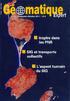 SIG Restructuration d un SIG et diffusion des données dans le cadre de la directive Inspire Comment utiliser la directive Inspire à l échelle d un SIG historique pour en assurer la refonte? Claire Devaud
SIG Restructuration d un SIG et diffusion des données dans le cadre de la directive Inspire Comment utiliser la directive Inspire à l échelle d un SIG historique pour en assurer la refonte? Claire Devaud
Transférer une licence AutoCAD monoposte
 TRUCS & ASTUCES AutoCAD Transférer une licence AutoCAD monoposte Il peut vous arriver de devoir transférer votre licence Auto- CAD d un poste à un autre poste pour plusieurs raisons : soit parce que vous
TRUCS & ASTUCES AutoCAD Transférer une licence AutoCAD monoposte Il peut vous arriver de devoir transférer votre licence Auto- CAD d un poste à un autre poste pour plusieurs raisons : soit parce que vous
Découvrir la messagerie électronique et communiquer entre collègues. Entrer dans le programme Microsoft Outlook Web Access
 Intégration des technologies de l'information et de la communication dans les écoles neuchâteloises SUPPORT DE COURS MODULE T2 Découvrir la messagerie électronique et communiquer entre collègues SOMMAIRE
Intégration des technologies de l'information et de la communication dans les écoles neuchâteloises SUPPORT DE COURS MODULE T2 Découvrir la messagerie électronique et communiquer entre collègues SOMMAIRE
Tapez le titre de la page «BASTIA ville méditerranéenne», puis allez deux fois à la ligne à l aide de la touche Entrée.
 Créer un site Internet à l aide du logiciel NVU Le logiciel NVU, permet l édition Wysiwyg (What You See, Is What You Get, ce que vous voyez, est ce que vous obtenez ) d un site internet. Vous rédigez le
Créer un site Internet à l aide du logiciel NVU Le logiciel NVU, permet l édition Wysiwyg (What You See, Is What You Get, ce que vous voyez, est ce que vous obtenez ) d un site internet. Vous rédigez le
EXCEL PERFECTIONNEMENT SERVICE INFORMATIQUE. Version 1.0 30/11/05
 EXCEL PERFECTIONNEMENT Version 1.0 30/11/05 SERVICE INFORMATIQUE TABLE DES MATIERES 1RAPPELS...3 1.1RACCOURCIS CLAVIER & SOURIS... 3 1.2NAVIGUER DANS UNE FEUILLE ET UN CLASSEUR... 3 1.3PERSONNALISER LA
EXCEL PERFECTIONNEMENT Version 1.0 30/11/05 SERVICE INFORMATIQUE TABLE DES MATIERES 1RAPPELS...3 1.1RACCOURCIS CLAVIER & SOURIS... 3 1.2NAVIGUER DANS UNE FEUILLE ET UN CLASSEUR... 3 1.3PERSONNALISER LA
Guide d utilisation du logiciel TdsTexto 1.0
 Guide d utilisation du logiciel TdsTexto 1.0 TdsTexto Guide d utilisation Page 1 sur 11 Table des matières 1 INTRODUCTION... 3 Exigence relative au système... 3 2 INSTALLATION DU LOGICIEL TDSTEXTO 1.0...
Guide d utilisation du logiciel TdsTexto 1.0 TdsTexto Guide d utilisation Page 1 sur 11 Table des matières 1 INTRODUCTION... 3 Exigence relative au système... 3 2 INSTALLATION DU LOGICIEL TDSTEXTO 1.0...
INSERER DES OBJETS - LE RUBAN INSERTION... 3 TABLEAUX
 TABLE DES MATIERES Livret Utilisateur Excel 2007 Niveau 2 INSERER DES OBJETS - LE RUBAN INSERTION... 3 TABLEAUX... 4 Les tableaux croisés dynamiques... 4 Création d un tableau croisé... 5 Comparer des
TABLE DES MATIERES Livret Utilisateur Excel 2007 Niveau 2 INSERER DES OBJETS - LE RUBAN INSERTION... 3 TABLEAUX... 4 Les tableaux croisés dynamiques... 4 Création d un tableau croisé... 5 Comparer des
La messagerie électronique
 Formation La messagerie électronique Outlook 2010 Laurent ROBIN 1 Paramétrer la boîte à lettres électronique (Outlook express) Création du compte - Lancer le client de messagerie Outlook 2010. - Cliquer
Formation La messagerie électronique Outlook 2010 Laurent ROBIN 1 Paramétrer la boîte à lettres électronique (Outlook express) Création du compte - Lancer le client de messagerie Outlook 2010. - Cliquer
Sauvegarder sa messagerie Outlook 2010
 Messagerie Outlook 2010 Solutions informatiques w Procédure Sauvegarder sa messagerie Outlook 2010 1/8 Sommaire SOMMAIRE 1 Introduction... 3 2 Définir la version d Outlook... 3 3... 5 2/8 1 Introduction
Messagerie Outlook 2010 Solutions informatiques w Procédure Sauvegarder sa messagerie Outlook 2010 1/8 Sommaire SOMMAIRE 1 Introduction... 3 2 Définir la version d Outlook... 3 3... 5 2/8 1 Introduction
:...2 I.6. :... 2 I.7. :... 2 I.8. :...3 I.9. :... 3 I.10. :... 3 II. 4 II.1.
 REPUBLIQUE ALGERIENNE DEMOCRATIQUE ET POPULAIRE MINISTERE DE LA FORMATION PROFESSIONNELLE INSTITUT DE LA FORMATION PROFESSIONNELLE DE BIRKHADEM Microsoft Outlook Mai 2004 IFP BIRKHADEM, Rue des trois frères
REPUBLIQUE ALGERIENNE DEMOCRATIQUE ET POPULAIRE MINISTERE DE LA FORMATION PROFESSIONNELLE INSTITUT DE LA FORMATION PROFESSIONNELLE DE BIRKHADEM Microsoft Outlook Mai 2004 IFP BIRKHADEM, Rue des trois frères
GUIDE D UTILISATION DU LOGICIEL DE TELE-MAINTENANCE. TEAM VIEWER Version 7.
 www.teamviewer.com/fr/download/index.aspx Guide de mise en place de la télé-maintenance GUIDE D UTILISATION DU LOGICIEL DE TELE-MAINTENANCE TEAM VIEWER Version 7. Ce tutoriel vous décrit pas-à-pas la procédure
www.teamviewer.com/fr/download/index.aspx Guide de mise en place de la télé-maintenance GUIDE D UTILISATION DU LOGICIEL DE TELE-MAINTENANCE TEAM VIEWER Version 7. Ce tutoriel vous décrit pas-à-pas la procédure
Utilisation d une tablette numérique
 Utilisation d une tablette numérique Transférer des photos, des vidéos d un ipad vers un ordinateur Sur l ipad vous pouvez capturer des photos et des vidéos à l aide de l appareil photo intégré ou enregistrer
Utilisation d une tablette numérique Transférer des photos, des vidéos d un ipad vers un ordinateur Sur l ipad vous pouvez capturer des photos et des vidéos à l aide de l appareil photo intégré ou enregistrer
Le GéoPortail du Jura http://geo.jura.ch. Présentation des fonctionnalités de la version mobile
 Le GéoPortail du Jura http://geo.jura.ch Présentation des fonctionnalités de la version mobile Le GéoPortail se décline en deux versions : Une version normale (ordinateur de bureau) Une version mobile
Le GéoPortail du Jura http://geo.jura.ch Présentation des fonctionnalités de la version mobile Le GéoPortail se décline en deux versions : Une version normale (ordinateur de bureau) Une version mobile
Glossaire. attribut de clé Voir clé primaire. base de données géographiques Voir géodatabase (GBD).
 !"#$%&'! #&$ (&(')*#+, $-) #- './0 12&,-#' 2 Glossaire analyse Processus d identification d une question ou d un problème à résoudre, de modélisation de ce problème, de recherche des résultats de modélisation,
!"#$%&'! #&$ (&(')*#+, $-) #- './0 12&,-#' 2 Glossaire analyse Processus d identification d une question ou d un problème à résoudre, de modélisation de ce problème, de recherche des résultats de modélisation,
Cours iguess. inotes v10.1
 Cours iguess inotes v10.1 Ce projet a été financé avec le soutien de la Commission européenne. Cette publication (communication) n engage que son auteur et la Commission n est pas responsable de l usage
Cours iguess inotes v10.1 Ce projet a été financé avec le soutien de la Commission européenne. Cette publication (communication) n engage que son auteur et la Commission n est pas responsable de l usage
Latitude 49.37 N Longitude 06.13 E Altitude 376 m RÉSUMÉ MENSUEL DU TEMPS DE JANVIER 2014
 RÉSUMÉ MENSUEL DU TEMPS DE JANVIER 2014 Valeurs moyennes: Valeur Jour Valeur (en C) (en C) (en C) gazon (en C) 11,4 7 13,9 1975 3,6 0,8 4,9 2007-6,3 1963-3,0 29-17,8 1979-2,8 12-24,6 1985 37,1 50,3 95,5
RÉSUMÉ MENSUEL DU TEMPS DE JANVIER 2014 Valeurs moyennes: Valeur Jour Valeur (en C) (en C) (en C) gazon (en C) 11,4 7 13,9 1975 3,6 0,8 4,9 2007-6,3 1963-3,0 29-17,8 1979-2,8 12-24,6 1985 37,1 50,3 95,5
Territoire3D. Descriptif de contenu. Institut Géographique National. www.ign.fr. Date du Document : Mars 2011
 Territoire3D Descriptif de contenu Date du Document : Mars 2011 Institut Géographique National 73 avenue de Paris 94165 Saint-Mandé Cedex www.ign.fr Révision : Spécifications externes A 18/03/2011 Création
Territoire3D Descriptif de contenu Date du Document : Mars 2011 Institut Géographique National 73 avenue de Paris 94165 Saint-Mandé Cedex www.ign.fr Révision : Spécifications externes A 18/03/2011 Création
But du papier : Paramétrer WSUS pour récupérer les mises à jour et administrer le serveur WSUS
 Administrer WSUS Rédacteur : Eric Drezet Administrateur réseau CNRS-CRHEA 07/2005 Groupe Admin06 - Resinfo But du papier : Paramétrer WSUS pour récupérer les mises à jour et administrer le serveur WSUS
Administrer WSUS Rédacteur : Eric Drezet Administrateur réseau CNRS-CRHEA 07/2005 Groupe Admin06 - Resinfo But du papier : Paramétrer WSUS pour récupérer les mises à jour et administrer le serveur WSUS
L import massif introduit plusieurs nouvelles fonctionnalités, selon que l on importe un thésaurus, un ensemble de valeurs contrôlées ou un corpus.
 Import Massif Nouvelles fonctionnalités L import massif introduit plusieurs nouvelles fonctionnalités, selon que l on importe un thésaurus, un ensemble de valeurs contrôlées ou un corpus. Le fonctionnement
Import Massif Nouvelles fonctionnalités L import massif introduit plusieurs nouvelles fonctionnalités, selon que l on importe un thésaurus, un ensemble de valeurs contrôlées ou un corpus. Le fonctionnement
MANUEL D UTILISATION DES OUTILS «MapCERN»
 MANUEL D UTILISATION DES OUTILS «MapCERN» Information Site et Patrimoine Décembre 2012 Contents 1 Introduction... 3 2 Navigation... 3 3 Table des matières... 3 4 Recherche... 4 5 Affichage des plans des
MANUEL D UTILISATION DES OUTILS «MapCERN» Information Site et Patrimoine Décembre 2012 Contents 1 Introduction... 3 2 Navigation... 3 3 Table des matières... 3 4 Recherche... 4 5 Affichage des plans des
Guide pour l'installation ou la mise à jour de Foxmail 7.1 en Français
 Guide pour l'installation ou la mise à jour de Foxmail 7.1 en Français Table des matières Préparation... 2 Préparation pour une nouvelle installation... 2 Préparation pour une mise à jour de Foxmail...
Guide pour l'installation ou la mise à jour de Foxmail 7.1 en Français Table des matières Préparation... 2 Préparation pour une nouvelle installation... 2 Préparation pour une mise à jour de Foxmail...
GloboFleet. Mode d emploi CardControl Plus
 GloboFleet Mode d emploi CardControl Plus Mode d emploi CardControl Plus Nous vous remercions d avoir choisi le logiciel GloboFleet CC Plus. Le logiciel GloboFleet CC Plus vous permet de visualiser rapidement
GloboFleet Mode d emploi CardControl Plus Mode d emploi CardControl Plus Nous vous remercions d avoir choisi le logiciel GloboFleet CC Plus. Le logiciel GloboFleet CC Plus vous permet de visualiser rapidement
Guide d installation CLX.PayMaker Office (3PC)
 Guide d installation CLX.PayMaker Office (3PC) Sommaire 1. Installation et reprise des données... 2 2. Premiers pas établir une connexion au compte bancaire et recevoir des informations de compte... 4
Guide d installation CLX.PayMaker Office (3PC) Sommaire 1. Installation et reprise des données... 2 2. Premiers pas établir une connexion au compte bancaire et recevoir des informations de compte... 4
Uniformiser la mise en forme du document. Accélère les mises à jour. Permets de générer des tables de matières automatiquement.
 Les styles Table des matières Les styles... 1 1. Tutoriels... 1 2. Pourquoi utiliser les styles?... 1 3. Qu'est-ce qu'un style?... 1 4. Utiliser les styles existants... 2 Afficher les styles... 2 Appliquer
Les styles Table des matières Les styles... 1 1. Tutoriels... 1 2. Pourquoi utiliser les styles?... 1 3. Qu'est-ce qu'un style?... 1 4. Utiliser les styles existants... 2 Afficher les styles... 2 Appliquer
Initiation à LabView : Les exemples d applications :
 Initiation à LabView : Les exemples d applications : c) Type de variables : Créer un programme : Exemple 1 : Calcul de c= 2(a+b)(a-3b) ou a, b et c seront des réels. «Exemple1» nom du programme : «Exemple
Initiation à LabView : Les exemples d applications : c) Type de variables : Créer un programme : Exemple 1 : Calcul de c= 2(a+b)(a-3b) ou a, b et c seront des réels. «Exemple1» nom du programme : «Exemple
Écriture de journal. (Virement de dépense)
 Écriture de journal (Virement de dépense) SERVICE DES FINANCES Équipe de formation PeopleSoft version 8.9 Août 2014 TABLES DES MATIERES AVERTISSEMENT... 3 INTRODUCTION... 4 RAISONS JUSTIFIANT LA CRÉATION
Écriture de journal (Virement de dépense) SERVICE DES FINANCES Équipe de formation PeopleSoft version 8.9 Août 2014 TABLES DES MATIERES AVERTISSEMENT... 3 INTRODUCTION... 4 RAISONS JUSTIFIANT LA CRÉATION
Calc 2 Avancé. OpenOffice.org. Guide de formation avec exercices et cas pratiques. Philippe Moreau
 OpenOffice.org Calc 2 Avancé Guide de formation avec exercices et cas pratiques Philippe Moreau Tsoft et Groupe Eyrolles, 2007, ISBN : 2-212-12036-2, ISBN 13 : 978-2-212-12036-3 4 - Plages de données 4
OpenOffice.org Calc 2 Avancé Guide de formation avec exercices et cas pratiques Philippe Moreau Tsoft et Groupe Eyrolles, 2007, ISBN : 2-212-12036-2, ISBN 13 : 978-2-212-12036-3 4 - Plages de données 4
Connecteur Zimbra pour Outlook 2007 et 2010 (ZCO) w
 w Procédure Messagerie Outlook 2007 et 2010 Solutions informatiques Connecteur Zimbra pour Microsoft Outlook 2007 et 2010 (ZCO) 1/46 SOMMAIRE 1 Introduction... 3 2 Compatibilité... 3 2.1 Versions supportées
w Procédure Messagerie Outlook 2007 et 2010 Solutions informatiques Connecteur Zimbra pour Microsoft Outlook 2007 et 2010 (ZCO) 1/46 SOMMAIRE 1 Introduction... 3 2 Compatibilité... 3 2.1 Versions supportées
Excel 2007 Niveau 3 Page 1 www.admexcel.com
 Excel 2007 Niveau 3 Page 1 TABLE DES MATIERES UTILISATION DE LISTES DE DONNEES... 4 REMARQUES PREALABLES SUR LES LISTES DE DONNEES... 4 METTRE EN FORME LE TABLEAU... 6 METTRE LA LISTE A JOUR... 7 a/ Directement
Excel 2007 Niveau 3 Page 1 TABLE DES MATIERES UTILISATION DE LISTES DE DONNEES... 4 REMARQUES PREALABLES SUR LES LISTES DE DONNEES... 4 METTRE EN FORME LE TABLEAU... 6 METTRE LA LISTE A JOUR... 7 a/ Directement
Réalisez votre propre carte de vœux Éléctronique
 Les différentes possibilités d animer une carte de vœux Il existe plusieurs possibilités d animer une carte de vœux : - Une Vidéo : Vous pouvez créer une vidéo, un film simplement avec Windows Media Player.
Les différentes possibilités d animer une carte de vœux Il existe plusieurs possibilités d animer une carte de vœux : - Une Vidéo : Vous pouvez créer une vidéo, un film simplement avec Windows Media Player.
Glossaire. base de données géographiques Voir géodatabase (GDB).
 Glossaire analyse Processus d identification d une question ou d un problème à résoudre, de modélisation de ce problème, de recherche des résultats de modélisation, d interprétation des résultats, d élaboration
Glossaire analyse Processus d identification d une question ou d un problème à résoudre, de modélisation de ce problème, de recherche des résultats de modélisation, d interprétation des résultats, d élaboration
Informations sur l utilisation du webmail du CNRS. Webmail du CNRS. Manuel Utilisateur
 Informations sur l utilisation du webmail du CNRS Webmail du CNRS Manuel Utilisateur V1.0 Octobre 2012 Table des matières Généralités... 2 Navigateurs testés... 2 Internet Explorer... 2 Firefox... 3 Connexion...
Informations sur l utilisation du webmail du CNRS Webmail du CNRS Manuel Utilisateur V1.0 Octobre 2012 Table des matières Généralités... 2 Navigateurs testés... 2 Internet Explorer... 2 Firefox... 3 Connexion...
12 Tableaux croisés dynamiques
 12 Le tableau croisé dynamique est l un des meilleurs outils de synthèse que propose Excel. Ne vous laissez pas intimidé par ce nom barbare et surtout, oubliez les inconvénients et les lourdeurs des précédentes
12 Le tableau croisé dynamique est l un des meilleurs outils de synthèse que propose Excel. Ne vous laissez pas intimidé par ce nom barbare et surtout, oubliez les inconvénients et les lourdeurs des précédentes
DE MODIFICATION PROCEDURE ELYXBADGE APPLICATION. PI Électronique Restobadge
 PROCEDURE DE MODIFICATION DE LA PROGRAMMATION DES T.V.A APPLICATION ELYXBADGE 1 Introduction Avant toute modification, veuillez procéder aux opérations suivantes : - Effectuer une fin de service - Effectuer
PROCEDURE DE MODIFICATION DE LA PROGRAMMATION DES T.V.A APPLICATION ELYXBADGE 1 Introduction Avant toute modification, veuillez procéder aux opérations suivantes : - Effectuer une fin de service - Effectuer
Chapitre 22 Optimisation pour diffusion à l'écran, pour le web
 1 1 9 9 7 7 Optimisation pour diffusion à l'écran, pour le web Diffusion pour le web........................ 31 Les paramètres avant l exportation................. 31 Optimisation pour le web......................
1 1 9 9 7 7 Optimisation pour diffusion à l'écran, pour le web Diffusion pour le web........................ 31 Les paramètres avant l exportation................. 31 Optimisation pour le web......................
ACCÈS À MOODLE PAR INTERNET PROCÉDURE POUR LES ÉTUDIANTES ET LES ÉTUDIANTS POUR SE DOTER D UN NOUVEAU MOT DE PASSE
 ACCÈS À MOODLE PAR INTERNET PROCÉDURE POUR LES ÉTUDIANTES ET LES ÉTUDIANTS POUR SE DOTER D UN NOUVEAU MOT DE PASSE 1) Dans votre navigateur web (idéalement Firefox), tapez l adresse de la page d accueil
ACCÈS À MOODLE PAR INTERNET PROCÉDURE POUR LES ÉTUDIANTES ET LES ÉTUDIANTS POUR SE DOTER D UN NOUVEAU MOT DE PASSE 1) Dans votre navigateur web (idéalement Firefox), tapez l adresse de la page d accueil
Le Logiciel de Facturation ultra simplifié spécial Auto-Entrepreneur
 Le Logiciel de Facturation ultra simplifié spécial Auto-Entrepreneur La Facturation Le Livre chronologique des Recettes Le Registre des Achats Le Suivi du Chiffre d Affaires en temps réel Site internet
Le Logiciel de Facturation ultra simplifié spécial Auto-Entrepreneur La Facturation Le Livre chronologique des Recettes Le Registre des Achats Le Suivi du Chiffre d Affaires en temps réel Site internet
Fonctionnement du courrier électronique
 Fonctionnement du courrier électronique 1) Généralités L expéditeur envoie du courrier au destinataire. Schéma issu de : http://fr.wikipedia.org/wiki/serveur_de_messagerie_%c3%a9lectronique Le courrier
Fonctionnement du courrier électronique 1) Généralités L expéditeur envoie du courrier au destinataire. Schéma issu de : http://fr.wikipedia.org/wiki/serveur_de_messagerie_%c3%a9lectronique Le courrier
Système d information géographique SavGIS 3.Démarrer avec SavGIS Installer et démarrer SavGIS
 Système d information géographique SavGIS.Démarrer avec SavGIS Installer et démarrer SavGIS www.savgis.org S avgi S Conception et architecture : Marc Souris Algorithmique et développement : Marc Souris
Système d information géographique SavGIS.Démarrer avec SavGIS Installer et démarrer SavGIS www.savgis.org S avgi S Conception et architecture : Marc Souris Algorithmique et développement : Marc Souris
GUIDE DU NOUVEL UTILISATEUR
 GUIDE DU NOUVEL UTILISATEUR Le but de ce tutoriel est de vous guider à travers les fonctions de base de votre logiciel. Nous partirons du principe que votre terminal de pointage est déjà installé. A la
GUIDE DU NOUVEL UTILISATEUR Le but de ce tutoriel est de vous guider à travers les fonctions de base de votre logiciel. Nous partirons du principe que votre terminal de pointage est déjà installé. A la
Procédure d installation des outils pour la messagerie sécurisée
 Procédure d installation des outils pour la messagerie sécurisée Copyright Forum International Computer Barid Al-Maghrib Page 1 Prérequis Navigateur : Internet Explorer 7 ou plus, Mozilla Firefox. Token
Procédure d installation des outils pour la messagerie sécurisée Copyright Forum International Computer Barid Al-Maghrib Page 1 Prérequis Navigateur : Internet Explorer 7 ou plus, Mozilla Firefox. Token
Didacticiel du service cartographique en cache
 Didacticiel du service cartographique en cache Copyright 1995-2012 Esri All rights reserved. Table of Contents Didacticiel : Création d'un service de carte mis en cache................... 3 Copyright 1995-2012
Didacticiel du service cartographique en cache Copyright 1995-2012 Esri All rights reserved. Table of Contents Didacticiel : Création d'un service de carte mis en cache................... 3 Copyright 1995-2012
Gestion des Factures
 Gestion des Factures Sommaire Comment enregistrer une facture client... 3 Sous 2DCaisse... 3 Création d une facture sur ticket validé... 3 Réglé une facture non soldée... 5 Valider un ticket sans règlement...
Gestion des Factures Sommaire Comment enregistrer une facture client... 3 Sous 2DCaisse... 3 Création d une facture sur ticket validé... 3 Réglé une facture non soldée... 5 Valider un ticket sans règlement...
Didacticiel de mise à jour Web
 Didacticiel de mise à jour Web Copyright 1995-2012 Esri All rights reserved. Table of Contents Didacticiel : Création d'une application de mise à jour Web.................. 0 Copyright 1995-2012 Esri.
Didacticiel de mise à jour Web Copyright 1995-2012 Esri All rights reserved. Table of Contents Didacticiel : Création d'une application de mise à jour Web.................. 0 Copyright 1995-2012 Esri.
Notice de présentation. La mise à jour de la référence bancaire sous TelePAC
 Notice de présentation La mise à jour de la référence bancaire sous TelePAC Avril 2015 Table des matières Présentation générale... 3 La mise à jour de votre référence bancaire... 4 1. Créer une nouvelle
Notice de présentation La mise à jour de la référence bancaire sous TelePAC Avril 2015 Table des matières Présentation générale... 3 La mise à jour de votre référence bancaire... 4 1. Créer une nouvelle
Cours 420-KEG-LG, Gestion de réseaux et support technique. Atelier No 6-1
 Atelier No 6-1 Installation du serveur de fichiers Gestions des dossiers partagés : Droits NTFS 1. Gestion des fichiers et dossiers. (45 minutes) A. Installation du serveur de fichiers: Par la fenêtre
Atelier No 6-1 Installation du serveur de fichiers Gestions des dossiers partagés : Droits NTFS 1. Gestion des fichiers et dossiers. (45 minutes) A. Installation du serveur de fichiers: Par la fenêtre
Utiliser Net Support School (NSS Version 10.50.14) Philippe Cailleretz Er-Tice Avion mars 2011.
 Utiliser Net Support School (NSS Version 10.50.14) Philippe Cailleretz Er-Tice Avion mars 2011. Table des matières Utiliser NetSupport School (NSS) Avertissements Démarrer l exécution de NetSupport School
Utiliser Net Support School (NSS Version 10.50.14) Philippe Cailleretz Er-Tice Avion mars 2011. Table des matières Utiliser NetSupport School (NSS) Avertissements Démarrer l exécution de NetSupport School
Aide mémoire SIG et Quantum GIS
 Aide mémoire SIG et Quantum GIS Janvier 2012 Guillaume DOUCET guillaume.doucet@yahoo.fr Table des matières I - Les logiciels utiles :...5 II - Quelques notions de base de SIG... 7 II.1 - Les types de fichiers...7
Aide mémoire SIG et Quantum GIS Janvier 2012 Guillaume DOUCET guillaume.doucet@yahoo.fr Table des matières I - Les logiciels utiles :...5 II - Quelques notions de base de SIG... 7 II.1 - Les types de fichiers...7
Module d échange de données INTERLIS v1.0 GeoConcept Manuel d'utilisation
 Module d échange de données INTERLIS v1.0 GeoConcept Manuel d'utilisation Interlis V1.0 - GC version 5.0 Table des matières TABLE DES MATIERES...1 1. INTRODUCTION...2 1.1 OBJECTIF...2 1.2 PRINCIPE...2
Module d échange de données INTERLIS v1.0 GeoConcept Manuel d'utilisation Interlis V1.0 - GC version 5.0 Table des matières TABLE DES MATIERES...1 1. INTRODUCTION...2 1.1 OBJECTIF...2 1.2 PRINCIPE...2
GUIDE D INSTALLATION INTERNET haute vitesse
 GUIDE D INSTALLATION INTERNET haute vitesse Version 2012-10 1 800 567-6353 1 Table des matières 5....3 5.1 Configuration de Outlook Express...3 5.2 Configuration de Outlook 2000/XP...7 5.3 Configuration
GUIDE D INSTALLATION INTERNET haute vitesse Version 2012-10 1 800 567-6353 1 Table des matières 5....3 5.1 Configuration de Outlook Express...3 5.2 Configuration de Outlook 2000/XP...7 5.3 Configuration
CHAPITRE 3 : INTERNET
 CHAPITRE 3 : INTERNET Objectifs Identifier les composantes nécessaires pour se connecter à internet. Donner quelques services d internet. Créer une adresse e-mail avec Yahoo. Envoyer et recevoir un message
CHAPITRE 3 : INTERNET Objectifs Identifier les composantes nécessaires pour se connecter à internet. Donner quelques services d internet. Créer une adresse e-mail avec Yahoo. Envoyer et recevoir un message
Crédit Agricole en ligne
 Crédit Agricole en ligne Internet Explorer 7 & 8 Vérifier le paramétrage de son navigateur Internet Vérifier la version de son navigateur Internet... 2 Autoriser l accès aux pages sécurisées... 4 Vider
Crédit Agricole en ligne Internet Explorer 7 & 8 Vérifier le paramétrage de son navigateur Internet Vérifier la version de son navigateur Internet... 2 Autoriser l accès aux pages sécurisées... 4 Vider
MISE EN PLACE D UN SERVEUR DHCP SOUS WINDOWS SERVEUR 2003 R2
 1 Mise en place d un serveur DHCP sous Windows serveur 2003 r2 MISE EN PLACE D UN SERVEUR DHCP SOUS WINDOWS SERVEUR 2003 R2 1.) Présentation Le serveur DHCP est, dans les grandes entreprises, incontournable,
1 Mise en place d un serveur DHCP sous Windows serveur 2003 r2 MISE EN PLACE D UN SERVEUR DHCP SOUS WINDOWS SERVEUR 2003 R2 1.) Présentation Le serveur DHCP est, dans les grandes entreprises, incontournable,
Comment bien démarrer avec. NetAirClub GUIDE ADMINISTRATEUR V1.5. Table des matières
 Comment bien démarrer avec NetAirClub GUIDE ADMINISTRATEUR V1.5 Table des matières 1 TELECHARGEMENT...3 2 PREMIERE CONNEXION...4 2.1 Paramétrage du temps d'inactivité...4 2.2 Création de votre fiche membre
Comment bien démarrer avec NetAirClub GUIDE ADMINISTRATEUR V1.5 Table des matières 1 TELECHARGEMENT...3 2 PREMIERE CONNEXION...4 2.1 Paramétrage du temps d'inactivité...4 2.2 Création de votre fiche membre
Archivage de courriels avec Outlook (2007-2010-2013)
 Archivage de courriels avec Outlook (2007-2010-2013) Introduction: Si vous utilisez le protocole IMAP ou directement l interface web de Smartermail pour accéder à vos courriels, vous devez savoir que ceux-ci
Archivage de courriels avec Outlook (2007-2010-2013) Introduction: Si vous utilisez le protocole IMAP ou directement l interface web de Smartermail pour accéder à vos courriels, vous devez savoir que ceux-ci
Intégration ESRI - SAP Geo-Enablement de l ERP SAP Exemple : GEO.e. Christophe Lapierre Enrique Yaptenco Professional Services - ESRI Suisse
 Intégration ESRI - SAP Geo-Enablement de l ERP SAP Exemple : GEO.e Christophe Lapierre Enrique Yaptenco Professional Services - ESRI Suisse 2010 ESRI Suisse SA Agenda + Introduction et présentation + L
Intégration ESRI - SAP Geo-Enablement de l ERP SAP Exemple : GEO.e Christophe Lapierre Enrique Yaptenco Professional Services - ESRI Suisse 2010 ESRI Suisse SA Agenda + Introduction et présentation + L
J'installe FastStone Image Viewer. Installer le logiciel Découvrir Paramétrer
 J'installe FastStone Image Viewer Installer le logiciel Découvrir Paramétrer 1 Le fichier d installation sera téléchargé depuis une page du site www.filehippo.com Cliquer sur le lien ci-dessous http://www.filehippo.com/fr/download_faststone_image_viewer/
J'installe FastStone Image Viewer Installer le logiciel Découvrir Paramétrer 1 Le fichier d installation sera téléchargé depuis une page du site www.filehippo.com Cliquer sur le lien ci-dessous http://www.filehippo.com/fr/download_faststone_image_viewer/
PRODIGE V3. Manuel utilisateurs. Consultation des métadonnées
 PRODIGE V3 Manuel utilisateurs Consultation des métadonnées Pour plus d'information sur le dispositif : à remplir par chaque site éventuellement 2 PRODIGE V3 : Consultation des métadonnées SOMMAIRE 1.
PRODIGE V3 Manuel utilisateurs Consultation des métadonnées Pour plus d'information sur le dispositif : à remplir par chaque site éventuellement 2 PRODIGE V3 : Consultation des métadonnées SOMMAIRE 1.
BD ADRESSE. Version 2.1. Descriptif de contenu. Institut Géographique National. www.ign.fr. Date du Document : Octobre 2011
 BD ADRESSE Version 2.1 Descriptif de contenu Date du Document : Octobre 2011 Institut Géographique National 73 avenue de Paris 94165 Saint-Mandé Cedex www.ign.fr 1. GÉNÉRALITÉS...3 1.1 Ce que contient
BD ADRESSE Version 2.1 Descriptif de contenu Date du Document : Octobre 2011 Institut Géographique National 73 avenue de Paris 94165 Saint-Mandé Cedex www.ign.fr 1. GÉNÉRALITÉS...3 1.1 Ce que contient
